当计算机或其他网络设备显示“以太网电缆未接通”时,意味着设备未能检测到有效的有线网络连接。这一问题可能由多个因素导致,如硬件故障、驱动程序问题、连接松动等。本文将围绕该问题进行深入分析,并提供详细的解决方法,帮助用户迅速恢复网络连接。

一、检查物理连接
最常见的原因之一是以太网电缆没有正确插入或者已经松动。请按照以下步骤进行检查:
1. 重新插拔网线:确保网线两端都已牢固地插入设备和路由器/交换机的接口中。可以拔出后重新插入,确保插头完全插入网口。

2. 更换网线:以太网电缆损坏可能导致无法正常通信,建议使用另一根已知完好的网线测试。
3. 检查端口状态:观察网络端口旁的小灯(链路灯)是否点亮。正常情况下,应有一盏灯常亮,另一盏闪烁。如果灯未亮,可能是网口损坏或电缆问题。
二、检查网络设备状态
如果电缆连接无误,则需检查其他设备:
1. 检查路由器/交换机:
确保路由器或交换机已通电并正常运行;
尝试更换一个端口插入网线,排除单个端口故障;
如果设备支持 Wi-Fi,可尝试使用无线方式确认路由器是否联网。
2. 测试其他设备:
使用另一台电脑连接同一根网线,检查是否能正常上网;
若其他设备也无法连接,问题可能出在电缆或路由器上;
若其他设备正常,问题可能出在电脑自身。
三、检查电脑网络设置
在设备连接无误的前提下,需检查电脑系统设置是否正常:
1. 设备管理器检查网卡状态(适用于Windows):
右键“此电脑” > “管理” > “设备管理器”;
展开“网络适配器”,确认有线网卡是否正常显示;
若显示“此设备无法启动”或有黄色感叹号,说明网卡存在驱动问题;
右键选择“更新驱动程序”或“卸载后重新扫描硬件更改”进行修复。
若用户不熟悉手动下载安装驱动程序,可以使用“驱动人生”自动识别系统中的驱动状态,并推荐合适版本的驱动进行更新。

 好评率97%
好评率97%  下载次数:4364522
下载次数:4364522 点击上方下载按钮安装打开“驱动人生”切换到-驱动管理栏目,点击立即扫描选项;
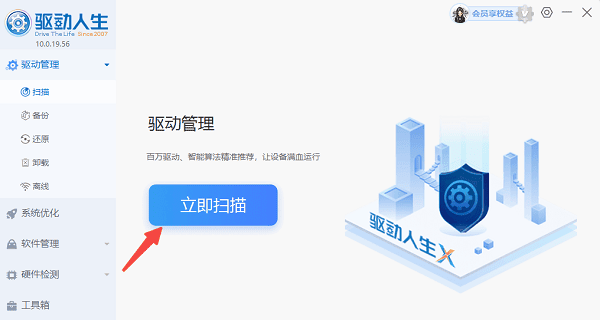
如果发现驱动有问题,点击“一键修复”,软件会自动下载安装最适合的驱动程序,确保电脑稳定运行。
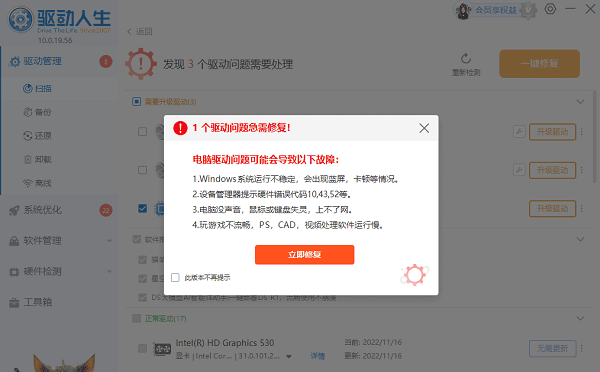
2. 启用网络连接:
进入“控制面板” > “网络和共享中心” > “更改适配器设置”;
查看“以太网”图标是否被禁用,若是,右键点击“启用”。
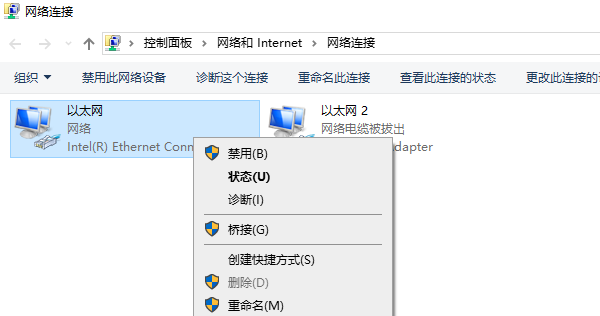
四、系统和病毒排查
个别情况下,系统文件损坏或病毒感染也可能导致网络模块异常:
1. 使用系统修复命令(以Windows为例):
打开命令提示符(管理员),输入:sfc /scannow
等待系统自动扫描并修复文件问题。
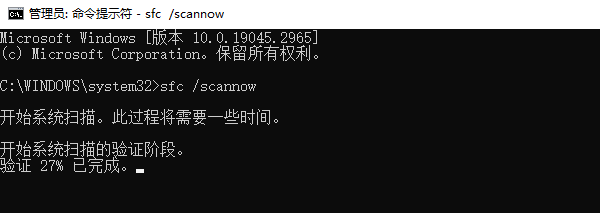
2. 查杀病毒和恶意软件:
使用Windows Defender或第三方安全软件全面扫描系统;
检查是否有网络相关的服务被篡改或禁用。
五、尝试使用USB外接网卡
若经过上述步骤后仍无法连接,可能是主板集成网卡损坏。此时可考虑购买一个USB接口的外接网卡,以较低成本恢复网络连接。这类设备无需复杂设置,通常插入后系统会自动识别并连接。
以上就是以太网电缆未接通的解决方法。希望对大家有所帮助。如果遇到网卡、显卡、蓝牙、声卡等驱动的相关问题都可以下载“驱动人生”进行检测修复,同时驱动人生支持驱动下载、驱动安装、驱动备份等等,可以灵活的安装驱动。



